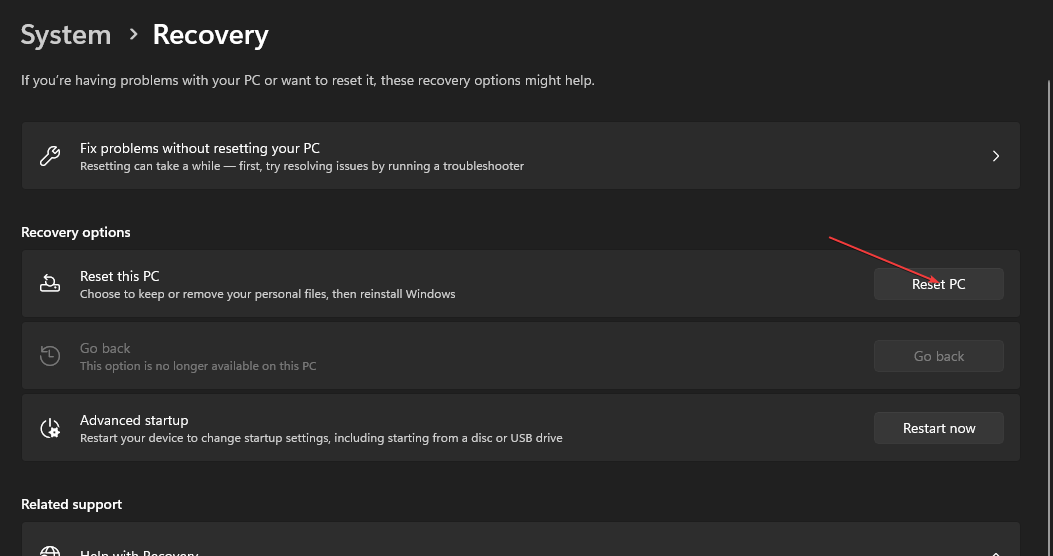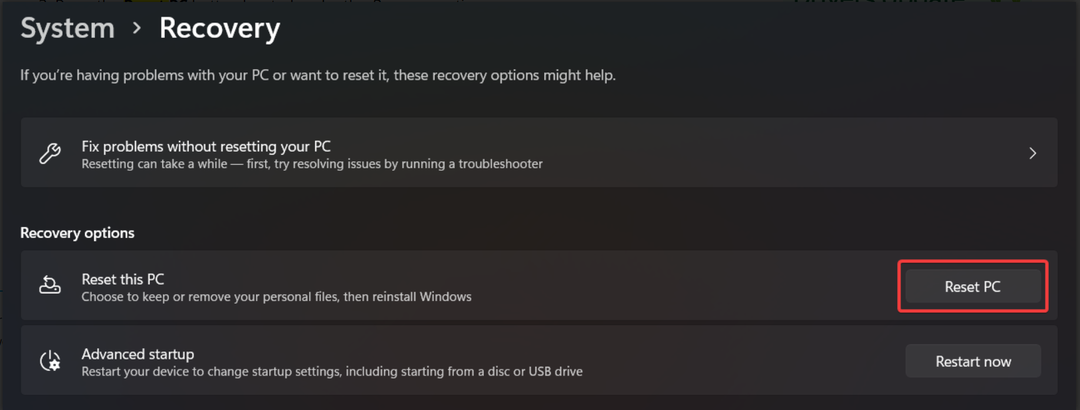A vírus eltávolításához törölje a gyanús rendszerleíró bejegyzéseket
- A Win32/uwamson.a!ml egy erőszakos számítógépes trójai, amelyet arra programoztak, hogy károsítsa a számítógépes rendszert és hozzáférjen a felhasználó személyes adataihoz.
- A rosszindulatú program érzékeny információkat gyűjt, például bejelentkezési adatokat, fizetési adatokat és személyes fájlokat, és elküldi azokat a behatolónak.
- A számítógép víruskeresővel történő átvizsgálása és a gyanús bejegyzések eltávolítása segít eltávolítani a rosszindulatú programokat.
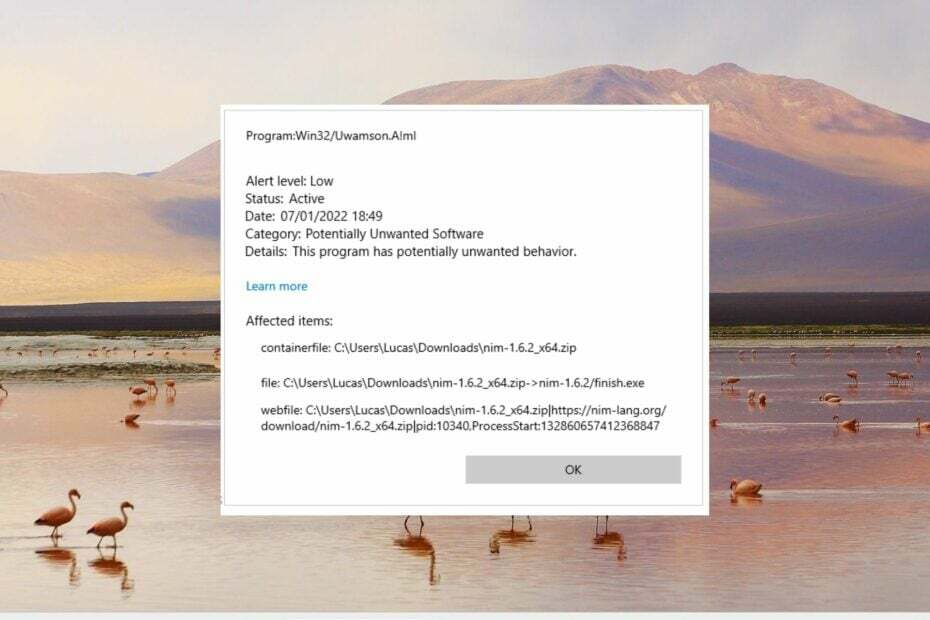
xTELEPÍTÉS A LETÖLTÉSI FÁJLRA KATTINTVA
- Töltse le a Fortect-et és telepítse a számítógépén.
- Indítsa el az eszköz beolvasási folyamatát hogy keressen olyan sérült fájlokat, amelyek a probléma forrásai.
- Kattintson a jobb gombbal Indítsa el a Javítást így az eszköz elindíthatja a rögzítési algoritmust.
- A Fortect-et letöltötte 0 olvasói ebben a hónapban.
Win32/uwamson. Az A!ml egy nagyon veszélyes számítógépes rosszindulatú program, amely nemcsak a számítógépes rendszert károsítja, hanem személyesen is érinti a felhasználót. A kiberbűnözők vírusok segítségével behatolnak a számítógépedbe, és csendben illegális és csaló tevékenységeket hajtanak végre.
Ebben az útmutatóban mindent elmagyarázunk a Win32/Uwamsonról. A!ml és a megszabadulás hatékony módjai.
Mi az a Win32/Uwamson. A!ml?
Win32/uwamson. Az A!ml egy csúnya számítógépes trójai, amely képes megsemmisíteni fontos adatait, vagy átadni személyes adatait a támadóknak. A kártevőt azzal a szándékkal fejlesztették ki, hogy minden lehetséges illegális eszközzel pénzt keressenek.
A vírus általában behatol a rendszerbe, ahol a programokat nem megbízható forrásokból és jogosulatlan e-mailekből töltik le.
A gonosz Win32/uwamson. Az A!ml hosszú ideig rejtve marad, és csak súlyos sérülés után észlelhető.
A vírus személyes adatokat, például jelszavakat, hitelkártyaszámokat, IP-címeket és billentyűleütéseket rögzít a fertőzött gépen, így a támadók pénzt kaphatnak.
Hogyan távolíthatom el a win32/uwamsont? A!ml a számítógépéről?
Mielőtt a később felsorolt összetett megoldásokat végrehajtaná, próbálja ki ezeket a megoldásokat, és nézze meg, segítenek-e.
- A nemrégiben telepített Windows Update visszaállítása.
- Használja a számítógépet rosszindulatú programokra Windows Defender vagy egy harmadik féltől származó víruskereső.
- Keresse meg a win32/uwamson különböző példányait. A!ml fájlt a meghajtón, és törölje azokat.
Szakértői tipp:
SZPONSORÁLT
Néhány PC-problémát nehéz megoldani, különösen, ha hiányzó vagy sérült rendszerfájlokról és Windows-tárakról van szó.
Ügyeljen arra, hogy speciális eszközt használjon, mint pl Fortect, amely átvizsgálja és lecseréli a törött fájlokat a tárhelyéből származó friss verziókra.
Ha ezekkel a módszerekkel nem sikerült eltávolítani a win32/uwamson fájlt. A!ml-t Windows PC-jéről, próbálja ki az alábbi módszereket.
1. Indítsa el a számítógépet csökkentett módban
- Tartsa lenyomva a bekapcsológombot néhány másodpercig a Windows PC kikapcsolásához.
- Nyomja meg újra a gombot az eszköz bekapcsolásához, majd kapcsolja ki újra, amint megjelenik a Windows logó. Ismételje meg ezt a lépést, amíg a Automatikus javítás képernyő jelenik meg.
- Üsd a Haladó beállítások gombot az automatikus javítási folyamat elindításához.
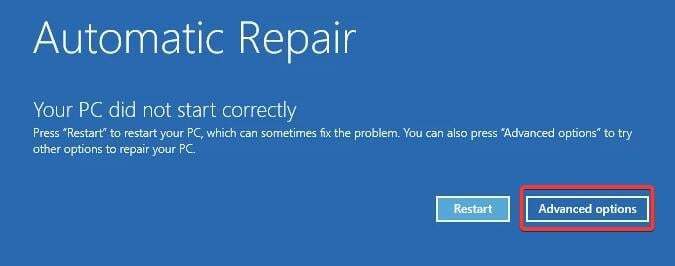
- Ezután válassza ki a Hibaelhárítás opciót a következő ablakból.
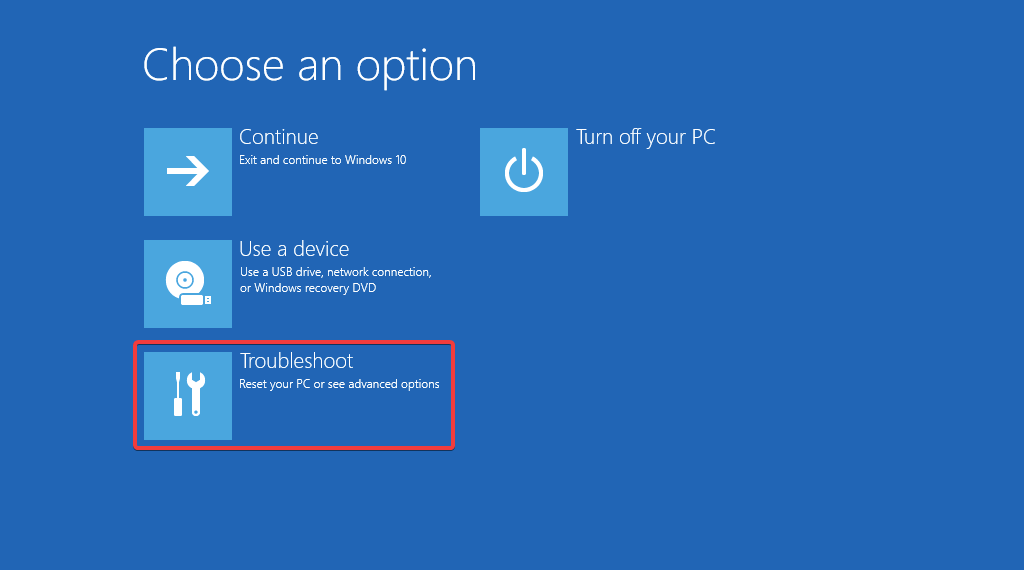
- Ezután válassza ki Haladó beállítások.
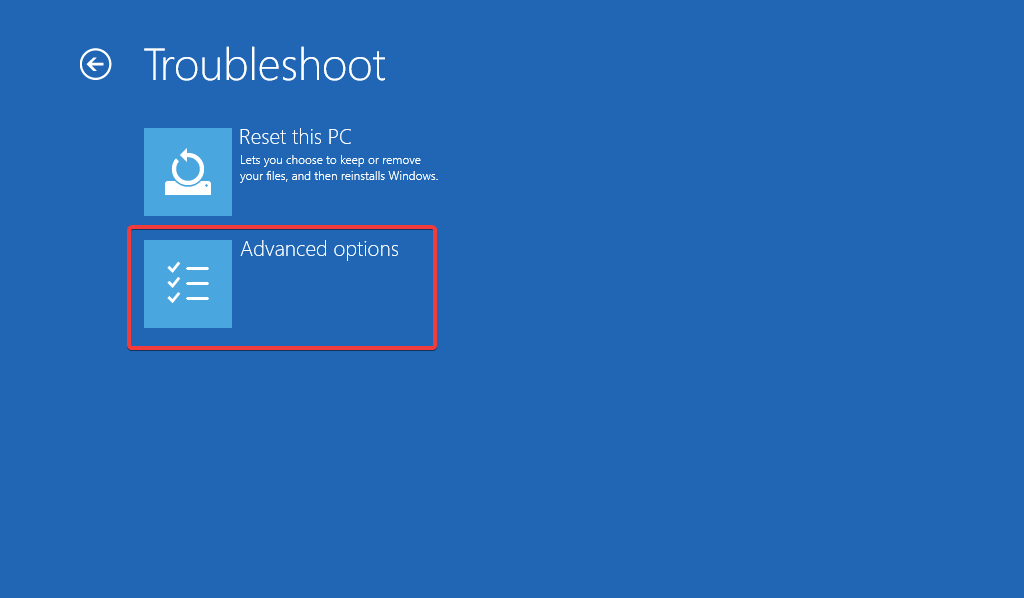
- Kattintson Indítási beállítások tól Haladó beállítások ablak.
- Megjelenik a csökkentett mód változatainak listája. megnyomni a F5 gomb az engedélyezéshez Csökkentett mód hálózattal.
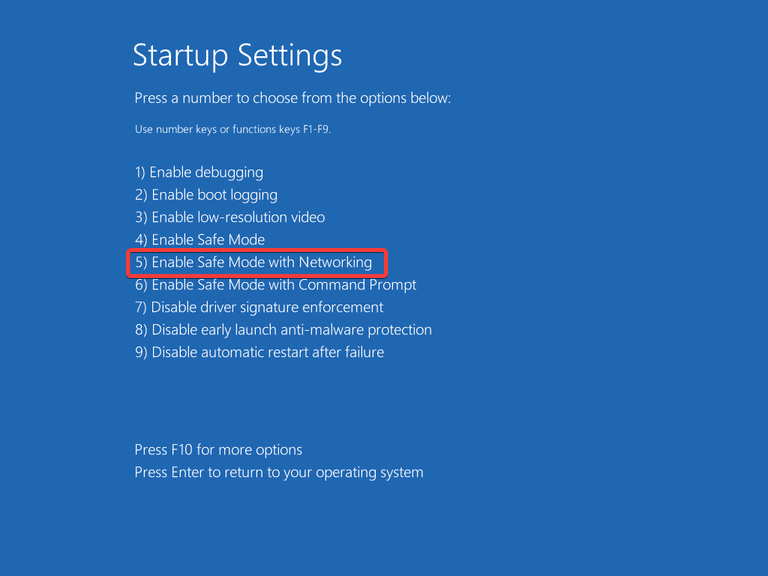
Csökkentett módban a számítógép korlátozott fájlkészlettel, alkalmazásokkal és illesztőprogramokkal működik. Most kipróbálhatja a különböző hibaelhárítási módszereket a win32/unwamson eltávolításához. A!ml trójai számítógépéről.
2. Fejezze be a rosszindulatú háttérfeladatokat
- Kattintson jobb gombbal a ablakok ikont a tálcán, és válassza ki Feladatkezelő a gyorshivatkozások menüből.
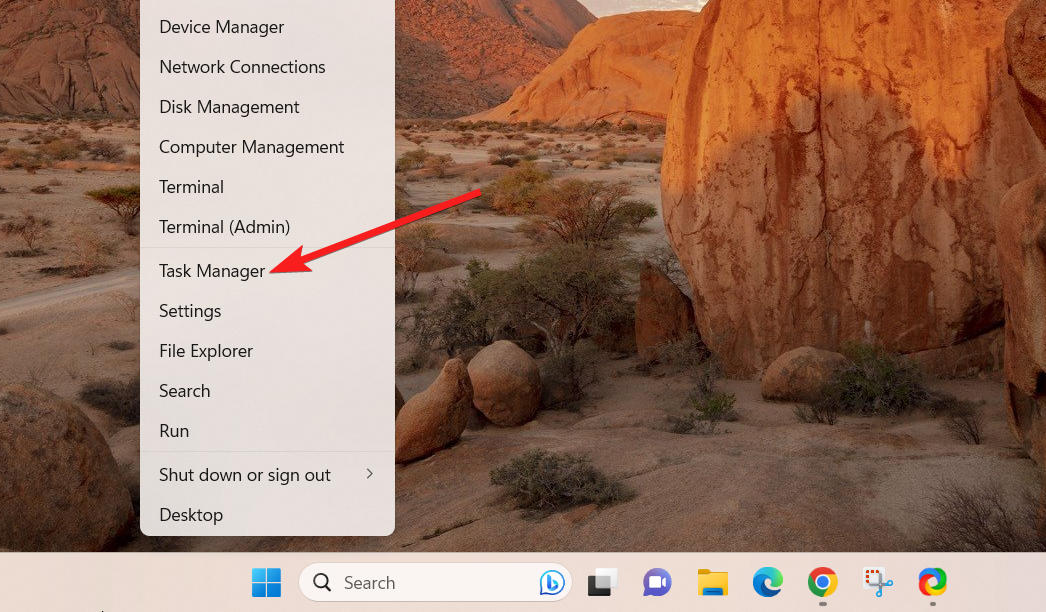
- Keres Win32/Uwamson. A!ml vagy bármely más gyanús háttérfolyamat a Folyamatok lapon.
- Kattintson a jobb gombbal a folyamatra, és válassza ki a Utolsó feladat opciót a helyi menüből.
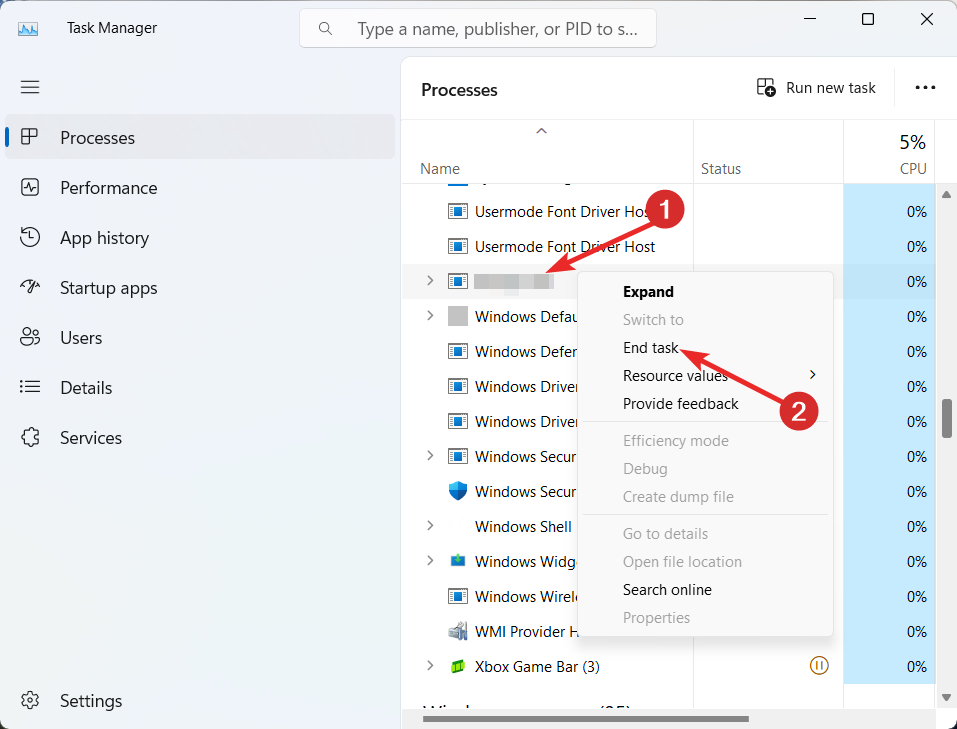
A rosszindulatú háttérfolyamatok Feladatkezelőből való megsemmisítése átmenetileg megakadályozza, hogy a vírusok további károkat okozzanak és megfertőzzék a számítógépet.
- Mi az a Bloom.exe, és hogyan lehet gyorsan megszabadulni tőle?
- A Tab gomb nem működik? Engedélyezés és alternatívák
- A kulcs törlése nem működik? Engedélyezés és alternatívák
- Mi az a Google Lead Services és el kell távolítania?
- 0x80072f78 hiba Windows 10 és 11 rendszeren: Hogyan javítható
3. Távolítsa el a Win32/uwamsont. A!ml
- megnyomni a ablakok kulcs, típus Vezérlőpult a felső keresősávban, és kattintson a gombra Kezelőpanel a keresési eredmények között.
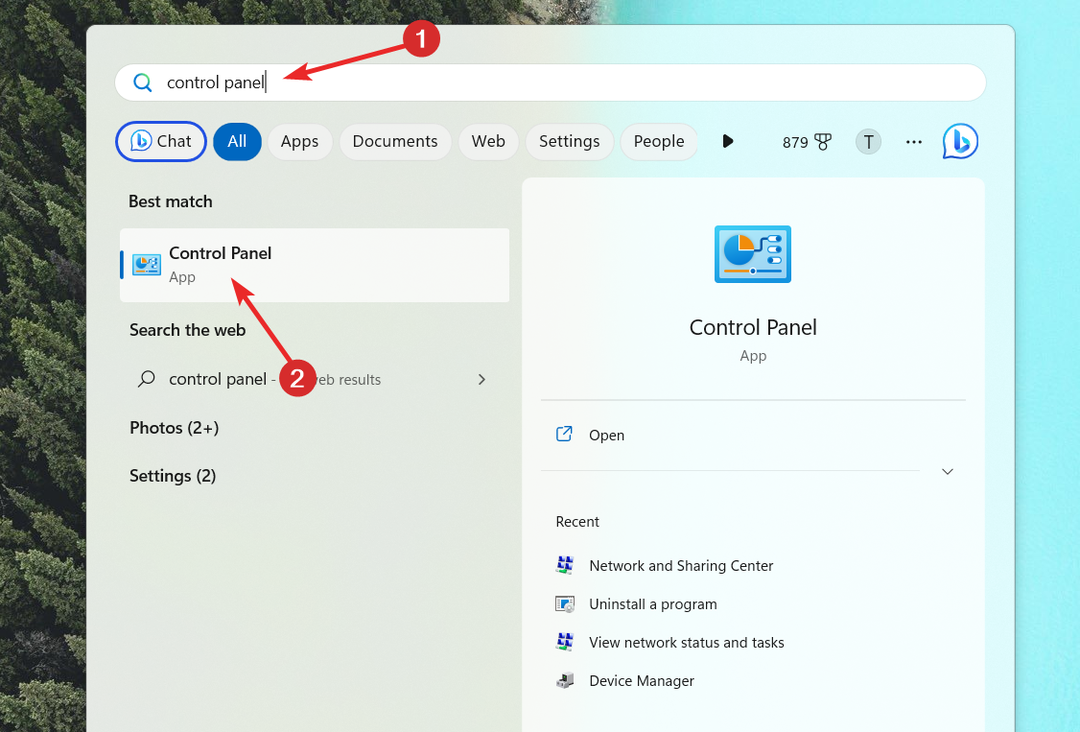
- Válaszd a Kategória opció a Megtekintés: a jobb felső sarokban található legördülő menüben, és kattintson Távolítson el egy programot választási lehetőség.
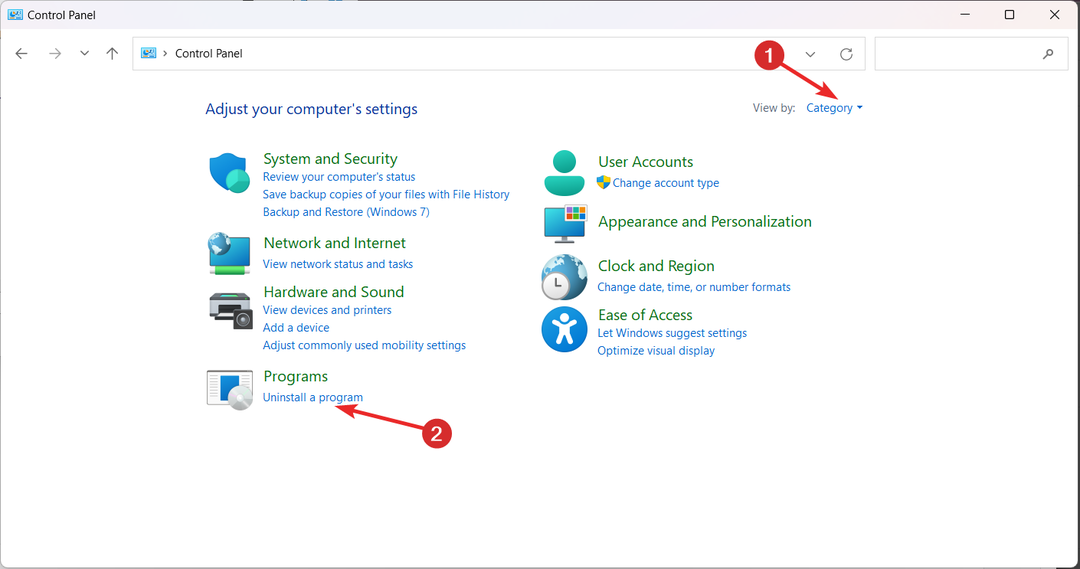
- Keresse meg és válassza ki Win32/uwamson. A!ml és más gyanús alkalmazásokat a telepített programok listájában, majd kattintson a Eltávolítás opciót a felső menüsorban.
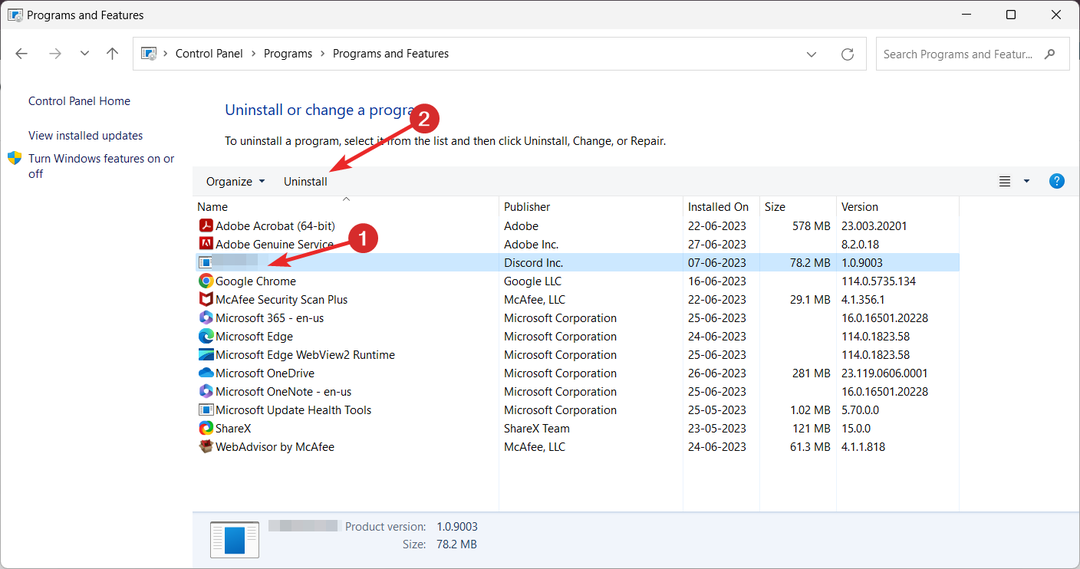
- A folyamat befejezéséhez kövesse az eltávolító varázsló lépésenkénti folyamatát.
- Miután a rosszindulatú programot eltávolította a számítógépről, indítsa újra a számítógépet a telepítési mappa teljes eltávolításához.
4. Távolítsa el a rosszindulatú beállításjegyzék-bejegyzéseket
Mielőtt folytatná a következő megoldást, javasoljuk, hogy készítsen biztonsági másolatot a Windows rendszerleíró adatbázisáról, és ne módosítsa az alapvető kulcsokat.
- Használja a ablakok + R parancsikon a elindításához Fuss párbeszédpanelen írja be a következő parancsot a szövegmezőbe, és nyomja meg a gombot Belép kulcs.
regedit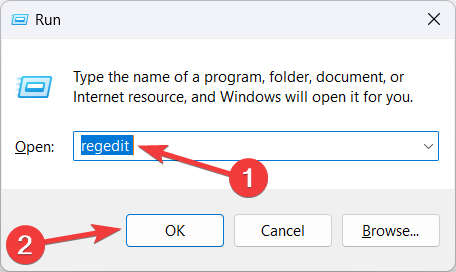
- Navigáljon a következő elérési útra a címsorban, hogy közvetlenül elérje a Fuss rendszerleíró kulcs.
HKEY_CURRENT_USER/Software/Microsoft/Windows/CurrentVersion/Run - Keresd a win32/uwamsont. A!ml vírus az alkulcsok listájában. A rosszindulatú program néhány más névvel is álcázható, például OUzzckky, Shakira és I-WORM.LEE, VBS/[e-mail védett], LEE.
- Ha gyanús alkulcsokat talál, kattintson a jobb gombbal egyenként mindegyikre, és válassza ki a lehetőséget Töröl opciót a helyi menüből.
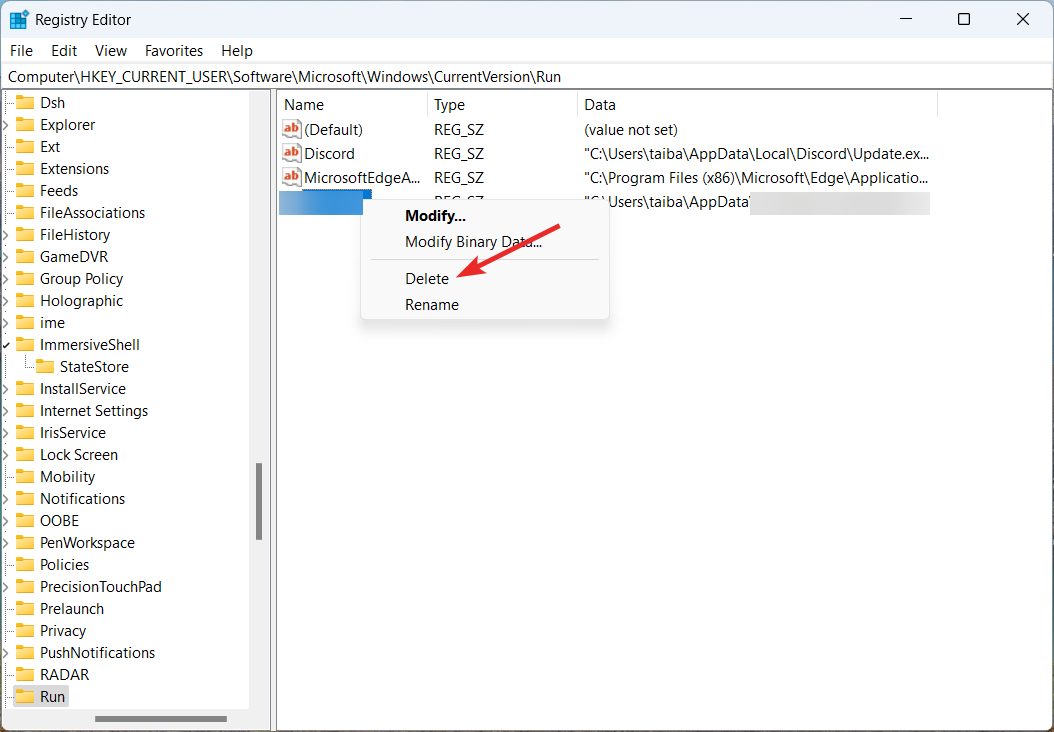
- Az összes gyanús kulcs sikeres törlése után lépjen ki a rendszerleíróadatbázis-szerkesztőből, és indítsa újra a számítógépet a szokásos módon.
A gyanús beállításjegyzék-bejegyzések törlése a Run kulcsból biztosítja, hogy a rosszindulatú win32/uwamson. Az A!ml program nem fog automatikusan futni a számítógépen újraindításkor.
5. Állítsa alaphelyzetbe a számítógépet
- Használja a ablakok + én parancsikon a elindításához Beállítások kb.
- Tól Rendszerbeállítások szakaszt, válasszon Felépülés jobb oldalon található.
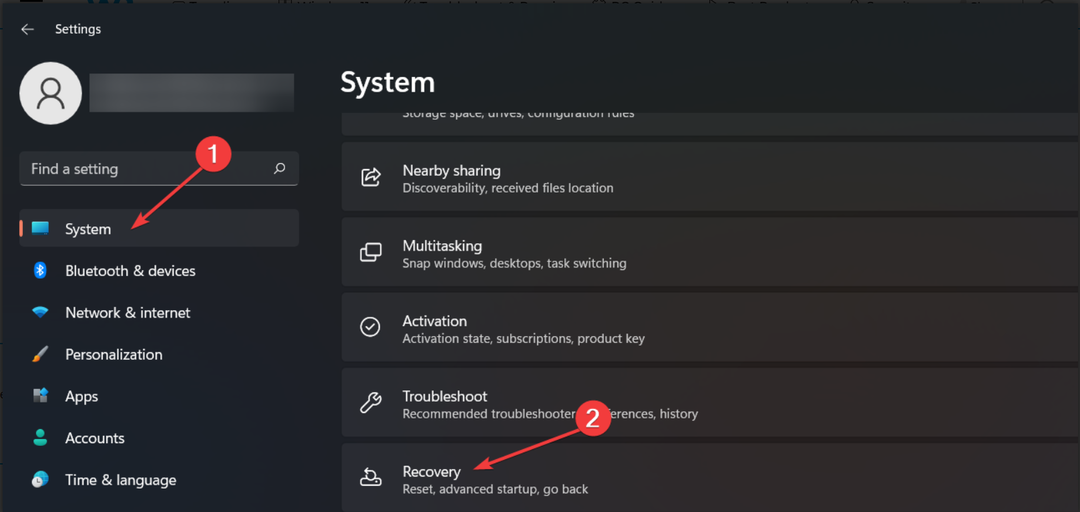
- megnyomni a Állítsa vissza a számítógépet alatt található gomb Helyreállítási lehetőségek szakasz.
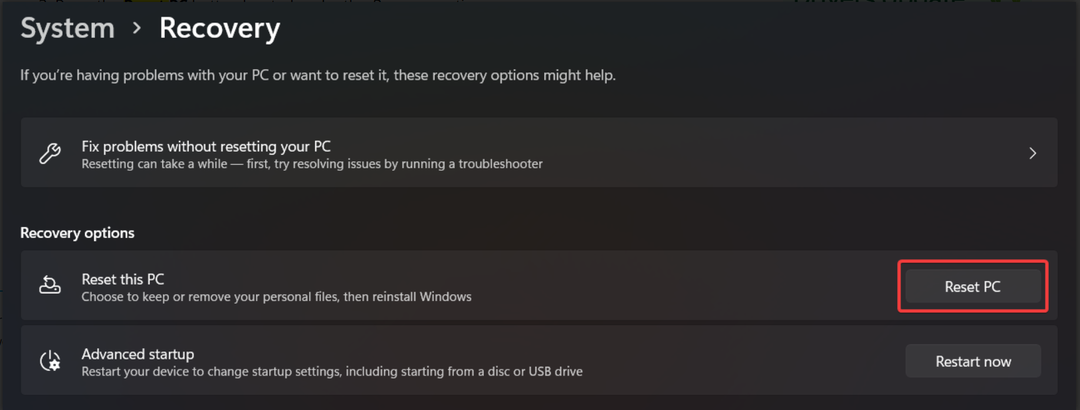
- A Állítsa vissza ezt a számítógépet ablak jelenik meg a képernyőn. Válaszd a Tartsa meg a fájljaimat lehetőséget a számítógép alaphelyzetbe állítására anélkül, hogy elveszítené az alapvető fájlokat.
- A következő ablakban adja meg a Windows újratelepítésének módját. Mehetsz a Helyi újratelepítés lehetőség a Windows helyi telepítésére.
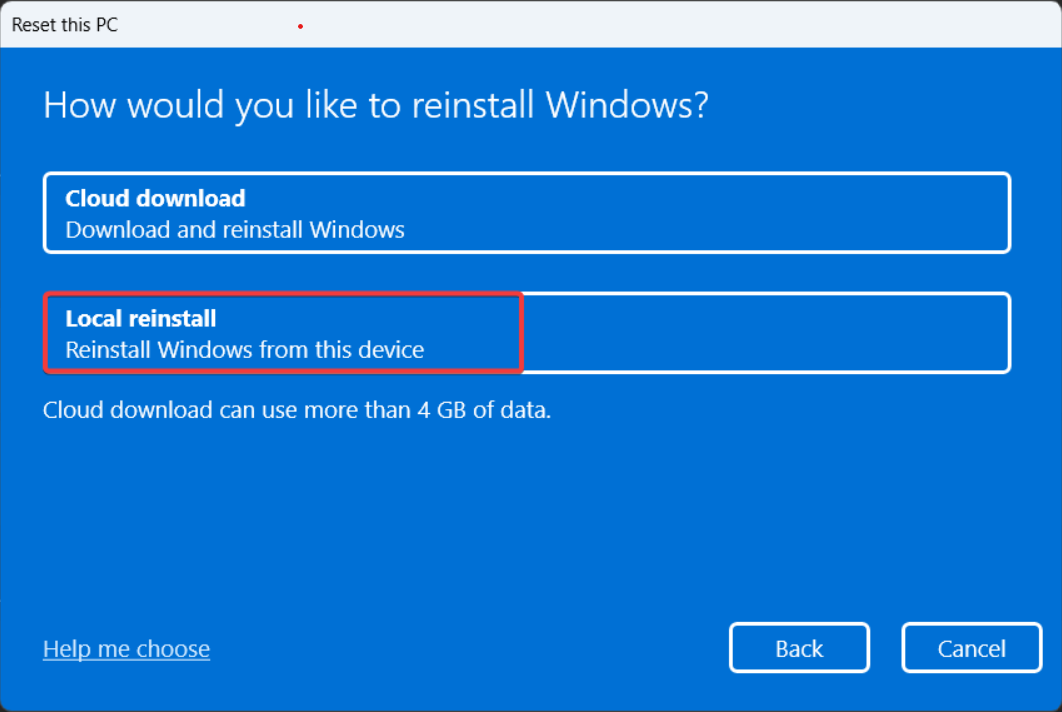
A Windows újratelepítése eltávolítja az összes rosszul konfigurált beállítást és a harmadik féltől származó alkalmazásokat, beleértve a rosszindulatú win32/uwamsont is. Az A!ml program károsítja a számítógépet.
Ez minden! Remélhetőleg sikeresen eltávolítottad a halálos win32/uwamsont. A!ml vírust a számítógépéről az útmutatóban felsorolt módszerek segítségével.
Ha további segítségre van szüksége ezzel kapcsolatban, nyugodtan írjon nekünk a megjegyzés rovatba.
Még mindig problémákat tapasztal?
SZPONSORÁLT
Ha a fenti javaslatok nem oldották meg a problémát, akkor számítógépén súlyosabb Windows-problémák léphetnek fel. Javasoljuk, hogy válasszon egy olyan all-in-one megoldást, mint pl Fortect a problémák hatékony megoldásához. A telepítés után egyszerűen kattintson a Megtekintés és javítás gombot, majd nyomja meg Indítsa el a Javítást.